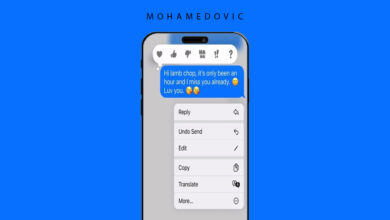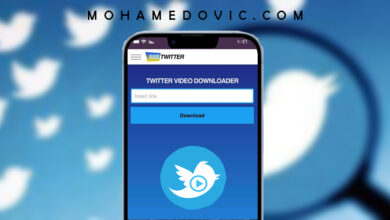قامت آبل منذ أيام بالإعلان عن تحديث iOS 13 في حَدَث WWDS 2019. وفي حالة أنك تمتلك احد أجهزة iPhone على الأرجح إذًا أنك تنتظر إطلاق نظام iOS 13 ومتحمس لإمكانية تثبيته على هاتفك. حسنًا، يُسعدني أن أكون الشخص الذي يخبرك أنه بإمكانك بالفعل تثبيت تحديث iOS 13 على هاتفك الآن وذلك بواسطة إتباع بعض التعليمات البسيطة. طريقة تثبيت iOS 13 على الايفون التي سنقوم بشرحها بالأسفل تعمل بالنسبةِ إلى المطورين وكذلك مستخدم الايفون العادي الذي يريد تجربة النظام الجديد، لذلك إتبع خطوات تثبيت تحديث نظام iOS الجديد خطوة بخطوة من الأسفل.
تحديث iOS 13 (رسمي تجريبي)
أطلقت آبل تحديث إصدار نظام iOS 13 التجريبي الرسمي (Beta 1) للمطورين فقط، ولكن حتى في حالة أنك غير مشترك في برنامج المطورين، أنت ما زلت تستطيع تجربة النظام الجديد على هاتفك. ومع ذلك يجب أن تعلم أن إصدار iOS 13 التجريبي الأخير (ما قبل النهائي) سيتم إطلاقه في شهر يوليو 2019 القادم، لذلك يجب أن تتأكد أن تقوم بالإشتراك في البرنامج التجريبي قبل هذا الموعد.
أرفقنا بالأسفل طريقتين يُمكنك من خلالهم تحميل نظام iOS 13 وتثبيته على الايفون، إحدى هذه الطرق للمطورين أما الأخرى فهي للمستخدمين العاديين. بطبيعة الحال، الطريقة الثانية (الخاصة بالمستخدمين) ستكون أكثر تعقيدًا وذلك لأنها ليست طريقة رسمية من آبل. يجب أن تتأكد أيضًا أن تقوم بتوفير بعض المتطلبات الضرورية وذلك قبل تنفيذ أي خطوات، وستجد جميع هذه المتطلبات مذكورة بالأسفل في قسم مخصص لها.
خواص تحديث iOS 13 لأجهزة iPhone
نظام iPhone 13 الجديد يأتي بالعدد من الممييزات والخواص المثيرة للإعجاب والجديدة كليًا بالنسبةِ لأجهزة آبل عمومًا والتي تُعد سببًا قويًا ستريد من أجلها التحديث إلى النظام الجديد. وتاليًا سنتحدث عن الخواص الجديدة بشكل مختصر في نقاط بسيطة:
الوضع الليلي (Dark Mode):
الوضع الداكن أو اللون الأسود واسع المدى أصبح الآن رسميًا مع نظام iOS 13 التجريبي. هذه الميزة مع ذلك ليست بديلة للوضع الليلي مثلما تحدثنا من قبل عن كيفية تشغيل الوضع الليلي في iPhone X, Xs، ولكنها الميزة الحقيقية هذه المرة. اندرويد قد قام بالفعل بتوفير الوضع الليلي في تحديث Android Q التجريبي، والآن قامت آبل بتوفيرها بشكل رسمي أيضًا. الوضع الداكن في نظام iOS 13 يعمل هنا على جميع جوانب النظام والتطبيقات وتتضمن: الإعدادات، التقويم، تطبيق iMessage، الأخبار، وبقية تطبيقات النظام. ويُمكنك تشغيل Dark Mode ببساطة من خلال إعدادات الشاشة والسطوع بمجرد تثبيت نظام iOS 13.
![شرح كيفية تثبيت تحديث iOS 13 [تجريبي رسمي] على أجهزة ايفون & ايباد 2 الوضع الليلي في iOS 13](https://mohamedovic.com/wp-content/uploads/2019/06/iOS-13-Dark-Mode-1024x654.jpg)
تكنولوجيا Face ID أسرع وأكثر دقة:
مع نظام iOS 13 أصبحت خاصية فتح شاشة الايفون بالوجه أسرع وأفضل أداءًا. أما إذا تحدّثنا بالأرقام، صرّحت آبل أن خاصية Face ID في تحديث iOS 13 أصبحت أسرع بنسبة 30% من نظيرتها في نظام iOS 12، لذلك أعتقد أن هذا فقط سبب كافي سيجعلك تريد تثبيت نظام iOS 13.
ميزة Quick Path Keyboard (السحب على الكيبورد للكتابة):
أخيرًا ميزة الكتابة السريعة من خلال السحب على الحروف أصبحت متاحة لمستخدمي أجهزة الايفون وقامت آبل بتسميتها Quick Path Keyboard. وفي حالة أنك كنت مستخدم لنظام اندرويد من قبل أو حتى أي تطبيق خارجي بديلًا للوحة المفاتيح الإفتراضية مثل Swipe keyboard مثلًا، ستعرف على الأرجح ما هي هذه الميزة الجديدة.
تطبيق صور iOS بتصميم جديد:
تطبيق Photos (أو معرض صور الايفون) أصبح الآن بحُلّة جديدة وذو واجهة مستخدم مُعاد تصميمها كليًا والتي أصبح التعامل معها الآن أسهل وأفضل بالمقارنة مع نظام iOS 12، بجانب أن آبل قامت أيضًا بتوفير وإضافة بعض أدوات تعديل الصور الجديد إفتراضيًا بداخل التطبيق.
لذا، هذه كانت بعض النقاط الرئيسية التي تميز بها تحديث iOS 13 Beta 1. هي ليست قائمة كاملة مع ذلك لأنه ما زال الإصدار التجريبي الأول. لذلك يجب أن تتوقع إضافة العديد من الخواص الإضافية او حتى إزالة بعض الخواص الحالية وذلك إصدار النظام النهائي المستقر. هناك أيضًا بعض الخواص القادمة بنظام iOS 13 والتي لم يتم إضافتها حتى الآن وتتضمن: متصفح Safari بتصميم وإضافات جديدة، تطبيق Notes مُحدّث، وبعض تطبيقات النظام الأخرى. على الأرجح أنك تتسائل الآن إذا ما كان هاتفك سيدعم التحديث إلى نظام iOS 13 أم لا. حسنًا، تاليًا قمنا أيضًا بترتيب أجهزة آبل الداعمة لتحديث iOS 13 القادم.
أي أجهزة آبل سيتلقّى تحديث iOS 13 الرسمي؟
سابقًا، ومع تسريبات وتوقعات iOS 13 قد تحدثنا بالفعل عن هواتف ايفون وكذلك الايباد التي سيتم تحديثها إلى iOS 13. حسنًا، الآن لدينا القائمة الرسمية لتحديث iOS 13 سواء كانت هواتف ايفون أو أجهزة ايباد وكذلك بقية أجهزة آبل الذكية بنظام iOS. ويُمكنك التأكد إذا ما كان هاتفك بينهم أم لا:
هواتف iPhone الداعمة لتحديث iOS 13
- ايفون X
- ايفون Xr
- ايفون Xs
- ايفون Xs ماكس
- ايفون 8
- ايفون 8 بلس
- ايفون 7
- ايفون 7 بلس
- ايفون 6s
- ايفون 6s بلس
- ايفون SE
أجهزة iPad الداعمة لتحديث iPadOS 13
- ايباد اير 2
- ايباد برو (إصدار 12.9 إنش)
- ايباد ميني 4
- ايباد برو (إصدار 9.7 إنش)
- ايباد (الجيل الخامس)
- ايباد برو (إصدار 10.5 إنش)
- ايباد برو الجيل الثاني (إصدار 12.9 إنش)
- ايباد (الجيل السادس)
- ايباد 2018
أجهزة iPod الداعمة لتحديث iOS 13
- ايبود تاتش (الجيل السابع فقط)
هذه كانت قائمة أجهزة iPhone & iPad & وكذلك iPod Touch الداعمة لنظام iOS 13 القادم. لذلك إذا رأيت هاتفك أو جهازك بينهم، يُمكنك إذًا إستكمال درس اليوم وتحميل تحديث iOS 13 وتثبيته على جهازك المدعوم من النظام الجديد.
شرح كيفية تثبيت نظام iOS 13 على الايفون
بالمزامنة مع كشف الستار عن نظام iOS 13، أعلنت آبل كذلك عن توفر الإصدار التجريبي الأول من النظام والموجّه في الأصل للمطورين، كما صرّحت العملاقة الأمريكية أيضًا أن الإصدار التجريبي العام (لغير المطورين) سيكون إطلاقه بعد شهر من الآن في يوليو 2019. ولكنك مع ذلك يُمكنك تجربة نظام iOS 13 الآن حتى وإن كنت لا تمتلك حساب مطورين. ولكن مع ذلك يجب أن تعلم أن هذا التطبيق ما زال في مراحله التجريبية الأولى، لذلك يجب أن تتوقّع وجود بعض الأخطاء بعد تثبيت النظام على الهاتف.
المتطلبات الضرورية
- قبل أي شئ، تأكد أن تقوم بحظ نسخة إحتياطية لهاتف الايفون الخاص بك بواسطة iTunes.
- هذه الطريقة يُمكنك إستخدامها فقط بواسطة macOS (أجهزة Windows لن تعمل في هذه الطريقة).
- أداة iTunes ضرورية، قم بتحميلها وتثبيتها أولًا.
- قم بالتحديث إلى آخر نظام رسمي متاح لهاتفك.
تحميل نظام iOS 13 (ملفات IPSW)
- هاتف iPhone 6S | iPhone 6S Plus
- هاتف iPhone SE
- هاتف iPhone 7 | iPhone 7 Plus
- هاتف iPhone 8 | iPhone 8 Plus
- هاتف iPhone X
- هاتف iPhone Xs | iPhone Xs Max | iPhone Xr
تحميل أدوات Xcode 11 Beta للمطورين
يجب أن يعمل الماك الخاص بك بنظام تشغيل macOS 10.15 أو أدوات Xcode 11 Beta على الأقل وذلك قبل أن تقوم بتثبيت نظام iOS 13 IPSW باستخدام الآيتونز.
خطوات تثبيت نظام iOS 13 IPSW باستخدام iTunes
- قم بتحميل ملف IPSW الملائم لجهازك من الروابط المرفقة بالأعلى.
- توجّه إلى إعدادات الهاتف، ثم قم بإغلاق خاصية Find My iPhone.
- قم بتشغيل برنامج iTunes ثم قم بتوصيل الايفون الخاص بك بواسطة كابل USB. إذا ما صادف أنك تقوم بتوصيل الايفون للمرة الأولى، قم بالموافقة على التنبيه الذي سيظهر لك ثم أكمل بقية الخطوات.
- الآن ينبغي أن يكون برنامج الايتونز تعرف على الايفون الخاص بك بمجرد توصيله. كل ما عليك هنا هو الضغط على شعار الايفون بالأعلى (الركن الأيسر).
- الآن، من قسم Summary العلوي في الايتونز، قم بالضغط على زر Options في لوحة المفاتيح ثم اضغط على زر Check for Update.
- الآن ستلاحظ فتح نافذة جديدة، في هذه المرحلة قم باختيار ملف iOS 13 IPSW الذي قمت بتحميله في الخطوات السابقة.
- ستظهر رسالة مفادها أن هاتفك سيتم تحديثه إلى iOS 13 ويطلب منك التأكيد، قم بالضغط على زر Update لبدء تثبيت التحديث.
- بمجرد الضغط على Open لاختيار ملف IPSW، ستلاحظ أن عملية بدأ تثبيت iOS 13 قد بدأت على الفور.
- ستلاحظ أيضًا أن الايفون الخاص بك قد أعاد تشغيل نفسه عِدة مرات أثناء تثبيت النظام الجديد، لذلك لا تقلق هذا هو المفترض حدوثه. وبمجرد إنتهاء التثبيت، سيقوم الايفون بالإقلاع بداخل النظام وذلك حتى تقوم بضبط إعداداته مرة أخرى مثلما فعلتها سابقًا عندما قمت بشرائه. يجب أن تتأكد أيضًا أنك أثناء عملية إعداد الهاتف الجديدة أن يكون متصل بالإنترنت.
وفي النهاية
مرة أخرى، بما أننا نتحدّث هنا عن تحديث iOS 13 التجريبي الأول للمطورين، على الأرجح أنك ستواجه بعض الأخطاء مع النظام بشكل عام بجانب عدم دعم بعض التطبيقات الخارجية للنظام الجديد. يجب أن تتوقع كذلك مواجهة بعض مشاكل الإستقرار والتي هي سبب إطلاق هذه الإصدارات التجريبية في المقام الأول حتى تقوم آبل بإصلاحها في الإصدارات المستقرة القادمة. وأخيرًا، في حالة أنك نجحت في تنفيذ كافة الخطوات السابقة بدون أخطاء، سنكون سعداء أن نعرف رأيك بشأن نظام آبل الجديد والمميزات والخواص المرفقة معه عبر قسم التعليقات بالأسفل.
![شرح كيفية تثبيت تحديث iOS 13 [تجريبي رسمي] على أجهزة ايفون & ايباد 1 تحديث iOS 13](https://mohamedovic.com/wp-content/uploads/2019/05/iOS-13-1024x577.jpg)
![شرح كيفية تثبيت تحديث iOS 13 [تجريبي رسمي] على أجهزة ايفون & ايباد 3 خاصية فتح الايفون بالوجه في iOS 13](https://mohamedovic.com/wp-content/uploads/2019/06/iOS-13-Face-ID.jpg)
![شرح كيفية تثبيت تحديث iOS 13 [تجريبي رسمي] على أجهزة ايفون & ايباد 4 iOS 13 Quick Path Keyboard](https://mohamedovic.com/wp-content/uploads/2019/06/iOS-13-Quick-Path-Keyboard.jpg)
![شرح كيفية تثبيت تحديث iOS 13 [تجريبي رسمي] على أجهزة ايفون & ايباد 5 تطبيق الصور في نظام iOS 13](https://mohamedovic.com/wp-content/uploads/2019/06/iOS-13-Photos-App.jpg)
![شرح كيفية تثبيت تحديث iOS 13 [تجريبي رسمي] على أجهزة ايفون & ايباد 6 Xcode](http://is1-ssl.mzstatic.com/image/thumb/Purple122/v4/47/47/8c/47478c1e-50ec-ef6a-6807-96abb72045a0/Xcode-85-220-0-4-2x-sRGB.png/246x0w.png)
![شرح كيفية تثبيت تحديث iOS 13 [تجريبي رسمي] على أجهزة ايفون & ايباد 7 Install iOS 13 via iTunes 01](https://mohamedovic.com/wp-content/uploads/2019/06/Install-iOS-13-via-iTunes-01.jpg)
![شرح كيفية تثبيت تحديث iOS 13 [تجريبي رسمي] على أجهزة ايفون & ايباد 8 Install iOS 13 via iTunes 02](https://mohamedovic.com/wp-content/uploads/2019/06/Install-iOS-13-via-iTunes-02.jpg)
![شرح كيفية تثبيت تحديث iOS 13 [تجريبي رسمي] على أجهزة ايفون & ايباد 9 Install iOS 13 via iTunes 03](https://mohamedovic.com/wp-content/uploads/2019/06/Install-iOS-13-via-iTunes-03.jpg)
![شرح كيفية تثبيت تحديث iOS 13 [تجريبي رسمي] على أجهزة ايفون & ايباد 10 Install iOS 13 via iTunes 06](https://mohamedovic.com/wp-content/uploads/2019/06/Install-iOS-13-via-iTunes-06.jpg)
![شرح كيفية تثبيت تحديث iOS 13 [تجريبي رسمي] على أجهزة ايفون & ايباد 11 Install iOS 13 via iTunes 04](https://mohamedovic.com/wp-content/uploads/2019/06/Install-iOS-13-via-iTunes-04-629x1024.jpg)
![شرح كيفية تثبيت تحديث iOS 13 [تجريبي رسمي] على أجهزة ايفون & ايباد 12 Install iOS 13 via iTunes 05](https://mohamedovic.com/wp-content/uploads/2019/06/Install-iOS-13-via-iTunes-05-614x1024.jpg)